Dropbox除了可以使不同電腦、手機上的資料同步更新外,它也能將檔案分享給其他朋友,若朋友也有Dropbox帳號,還可以在共享資料夾一起協同合作檔案。本篇將介紹如何分享及結束分享「資料夾」、「檔案」。
【資料夾分享】(從Dropbox網頁 / 電腦端資料夾分享)
1.登入Dropbox網頁,點選「Sharing」 / 「Share a folder」。
或是從本地電腦端的Dropbox資料夾中,右鍵點選「Dropbox」 / 「Share a folder」。
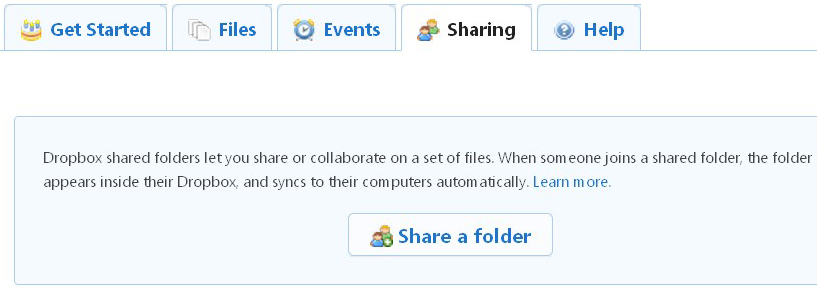 |
| 從Dropbox網頁分享資料夾 |
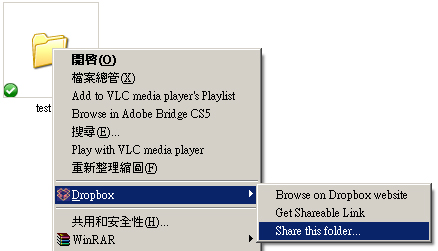 |
| 本地電腦端的Dropbox分享資料夾 |
2.可選擇新增資料夾或是現有資料夾分享。
(若為本地電腦端的Dropbox資料夾分享,則無此步驟)
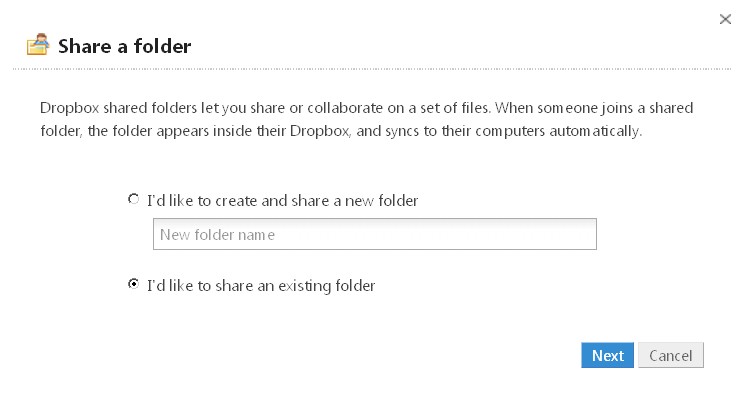
3.在「Invite collaborators to this folder」欄位輸入朋友的Email。而「(Optional) Send a personal message with your invitation」是給朋友的文字說明,可空白或填入文字。

【結束資料夾分享】
想將結束停止分享資料夾,登入Dropbox網頁,點選「Sharing」 / 「Share a folder」,點選預定結束分享資料夾最右側的「Option」,「Member」視窗 / 「Unshare this folder」即可。
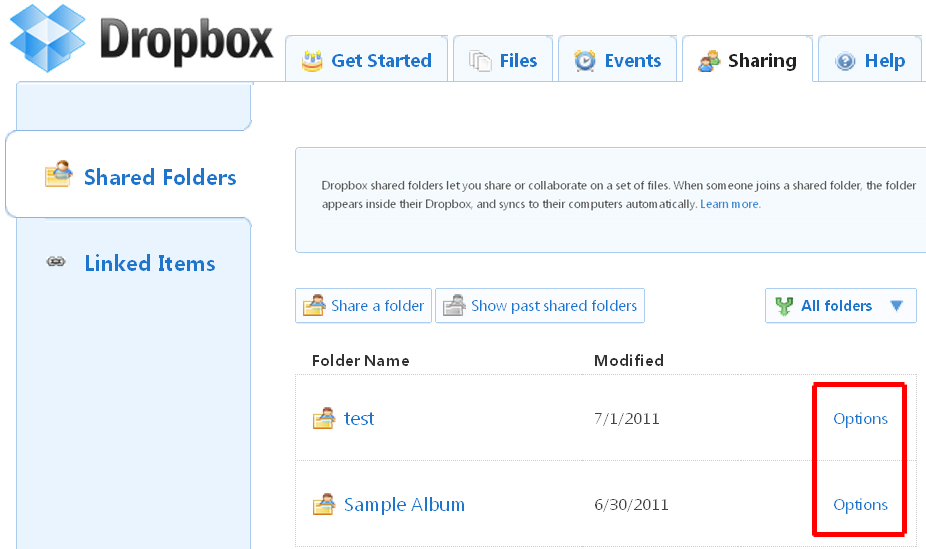
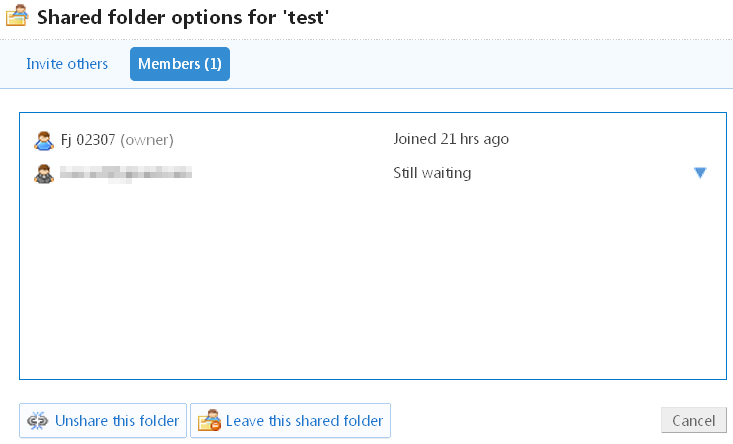
【從Public共享檔案】
在電腦Dropbox的Public同步資料夾,選擇將要共享的檔案,滑鼠右鍵「Dropbox」 / 「Copy public link」,取得此檔案於伺服器的存放路徑。再將複製的路徑傳給朋友時,朋友就可依此連結下載檔案。
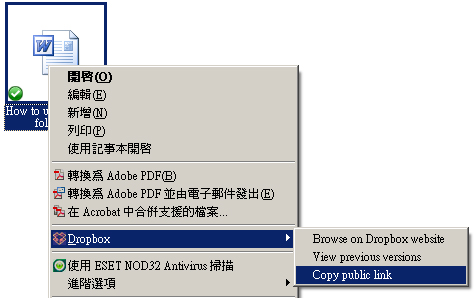
【右鍵任意共享檔案】
一般分享資料時,只能將Public中的檔案分享,其他不是存在Public中的資料,即使按滑鼠右鍵也不會出現相關共享選項,但若要讓其他資料也能有共享選項,使分享資料更為快速,這時該怎麼做呢?請參考以下步驟說明。
1. 進入Dropbox網站「Files」頁面,每個檔案的最右側的下拉式選單,可以看見「Get Shareable Link」選項,任意將幾個檔案選按「Get Shareable Link」。
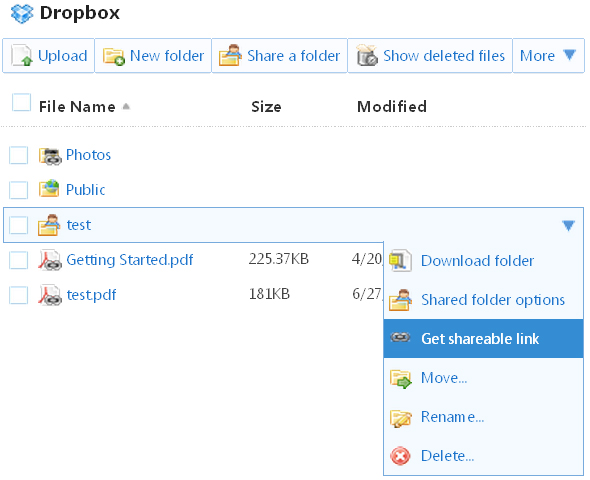
2. 重新啟動電腦。(建議更新為最新版的Dropbox程式)
3. 回到電腦的Dropbox資料夾,每個檔案可從右鍵Dropbox選單中,看到「Get Shareable Link」。
【結束檔案分享】
當想停止分享的檔案時,登入Dropbox網站 / 「Sharing」頁面 / 「Linked Items」,點選最右側項目的「Remove」選項,結束檔案分享。
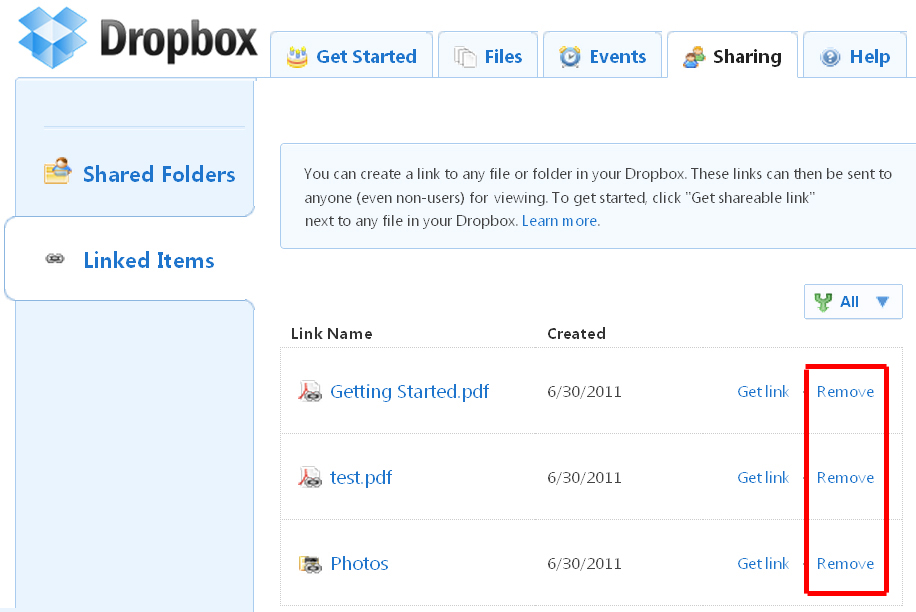
【延伸閱讀】

